Pamatyti teisėtą pranešimą, kad jums neleidžiama prisijungti prie „Apple“ paskyros, gali būti baisu. Tačiau nebūtinai yra priežastis nerimauti iš karto.
Štai ką apie tai reikia žinoti.
Turinys
- Kodėl „Apple ID“ išjungiamas dėl saugumo priežasčių?
-
Kaip atrakinti „Apple ID“ paskyrą
- Jei neturite jokios paskyros apsaugos
- Jei turite dviejų veiksnių autentifikavimą
- Jei turite dviejų pakopų autentifikavimą
- Papildomi svarstymai
-
Kaip pasiruošti kitam kartui
- Susiję įrašai:
Kodėl „Apple ID“ išjungiamas dėl saugumo priežasčių?
Jei „Apple“ įtaria, kad jūsų paskyroje vyksta kažkas blogo, greičiausiai pamatysite įspėjimą, kai kitą kartą bandysite prisijungti naudodami „Apple ID“.
Pamatysite pranešimą, kuris yra „jūsų Apple ID užrakintas saugumo sumetimais“.
Paprastai taip nutinka, kai kas nors per daug kartų bando prisijungti prie jūsų paskyros naudodamas neteisingą slaptažodį. Sąskaitos be Dėl to ypač gali kilti dviejų veiksnių patvirtinimas arba papildoma apsauga.
Kartais galite matyti šį pranešimą, jei ilgą laiką neprisijungėte ir Apple įdiegė naują slaptažodžio arba saugos politiką.
Laimei, jei matote šį pranešimą, tai paprastai reiškia, kad jūsų paskyra yra apsaugota nuo įsilaužėlių, kol jos atrakinate.
Pastaba: Niekada neturėtumėte pasitikėti nepageidaujamais el. laiškais ar žinutėmis, kuriose teigiama, kad jūsų paskyra užrakinta. Įspėjimai turėtų būti rodomi tiesiogiai „Apple“ įrenginiuose, kai bandysite prisijungti. Jie neturėtų būti rodomi trečiosios šalies pašto programoje arba „Apple“ pranešimų programoje. Nespustelėkite jokių nuorodų, nebent galite patvirtinti, kad tai iš Apple.
SUSIJĘS:
- Kaip sukurti Apple ID be kredito kortelės
- Įrenginys prašo prisijungti naudojant kieno nors kito Apple ID. Ką daryti?
- Kaip pakeisti Apple el. pašto ID, prie kurio neturite prieigos
Kaip atrakinti „Apple ID“ paskyrą
Laimei, tai gana paprastas procesas, kaip tai išspręsti, nors atrodo, kad tai priklauso nuo to, kur esate prisijungę ir kokį įrenginį tuo metu naudojate.
Jei tikrame įspėjime matote mygtuką „palietę atrakinti“, galite jį bakstelėti ir atlikti atrakinimo proceso veiksmus.
Kitu atveju turėsite eiti į „Apple“ slaptažodžio atkūrimo svetainę: iforgot.apple.com. Arba tiesiog spustelėkite toliau esančią nuorodą.
- „Apple“ slaptažodžio žinynas
Ten galite naudoti esamą slaptažodį, kad atrakintumėte paskyrą. Jei pamiršote slaptažodį, galite naudoti tinklalapį, kad jį iš naujo nustatytumėte.
Bet kuriuo atveju tolesni veiksmai priklausys nuo to, kokio tipo paskyros saugą nustatėte.
Jei neturite jokios paskyros apsaugos
Jei paskyroje neturite dviejų veiksnių arba dviejų pakopų autentifikavimo, savo tapatybę patvirtinti gana paprasta. Daugeliu atvejų tai nebūtinai yra geras dalykas. Tačiau norint greitai grįžti prie paskyros, viskas gerai.
Jums tereikia įvesti dabartinį slaptažodį, kad patvirtintumėte ir atrakintumėte paskyrą.
Kartais „Apple“ atsakys į kai kuriuos saugos klausimus, kuriuos įvedėte kurdami paskyrą. Jei neprisimenate atsakymų į šiuos klausimus, gali prireikti papildomos pagalbos slaptažodžiu.
Jei turite dviejų veiksnių autentifikavimą
Jei turite dviejų veiksnių autentifikavimo sąranką, galite pasirinkti gauti prisijungimo kodą viename iš savo patikimų įrenginių.
Arba galite pasirinkti gauti tekstinį pranešimą į pagrindinį išmanųjį telefoną, susietą su jūsų paskyra.
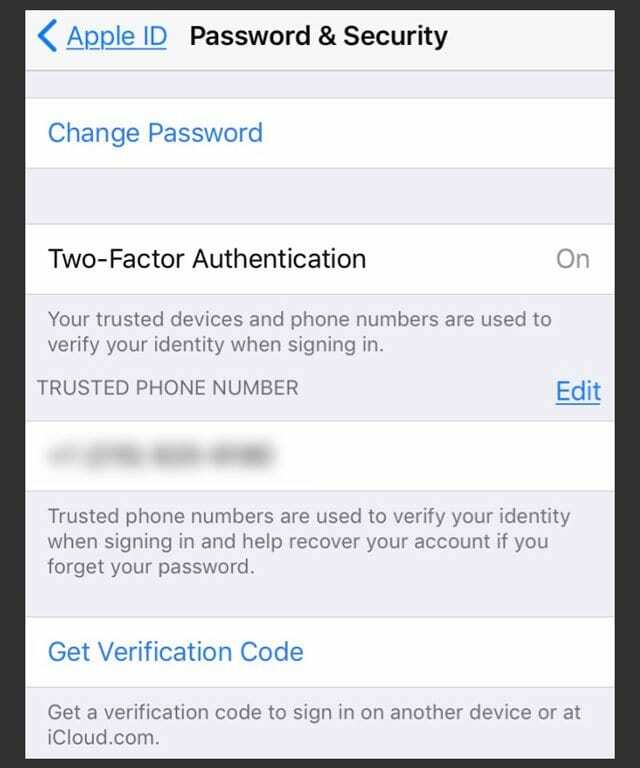
Jei turite dviejų pakopų autentifikavimą
„Apple“ pradėjo keisti daugumą savo vartotojų prie dviejų veiksnių autentifikavimo. Tačiau vis tiek gali būti vartotojų, turinčių senesnį dviejų pakopų autentifikavimą.
Kad patvirtintumėte dviem veiksmais, jums reikės kodo, išsiųsto į patikimą įrenginį, ir atkūrimo rakto. Šis raktas yra 14 skaitmenų kodas, kurį „Apple“ atsiuntė jums, kai nustatėte apsaugą – jei jo neturite, galbūt negalėsite prisijungti prie savo paskyros.
Papildomi svarstymai
Jei neprisimenate savo „Apple ID“ slaptažodžio, geriau jį nustatyti iš naujo, o ne bandyti įvesti neteisingus.
„Apple“ užrakins jūsų „Apple ID“ po per daug nesėkmingų bandymų įvesti slaptažodį iki kitos dienos.
Panašiai, jei jūsų paskyra užrakinta, bet gautame įspėjime apie saugumą neužsimenama, gali nepavykti iš naujo nustatyti slaptažodžio.
Tokiu atveju turėsite tiesiogiai susisiekti su „Apple“, kad susigrąžintumėte paskyrą.
Kaip pasiruošti kitam kartui
Nors „Apple“ paskyros atrakinimo procesas yra gana paprastas, galite atlikti dar kelis veiksmus, kad apsaugotumėte paskyrą ir kitą kartą procesas būtų lengvesnis ir saugesnis.
Būtinai pridėkite patikimi įrenginiai, patikimos paskyros arba atsarginių el. laiškų. Tai galite padaryti Apple ID svetainėje.
Jei turite paskyros patvirtinimą dviem veiksmais, verta jį išjungti ir naujovinti į dviejų veiksnių autentifikavimą. Tokiu būdu jums nereikės atkūrimo rakto, kuris jį praradus galėtų visam laikui užblokuoti jūsų paskyrą.
Bet kuriuo metu, jei negalite atrakinti „Apple ID“, gali tekti susisiekti su „Apple“ palaikymo komanda. Tai galite padaryti tiesiogiai naudodami šią nuorodą – tiesiog pasirinkite Apple ID ir Išjungtas Apple ID pasirinkimuose.
- Apple palaikymas

Mike'as yra laisvai samdomas žurnalistas iš San Diego, Kalifornijos.
Nors jis daugiausia apima Apple ir vartotojų technologijas, jis turi patirties rašydamas apie visuomenės saugumą, vietos valdžią ir švietimą įvairiems leidiniams.
Žurnalistikos srityje jis dėvėjo nemažai kepurių, įskaitant rašytoją, redaktorių ir naujienų dizainerį.